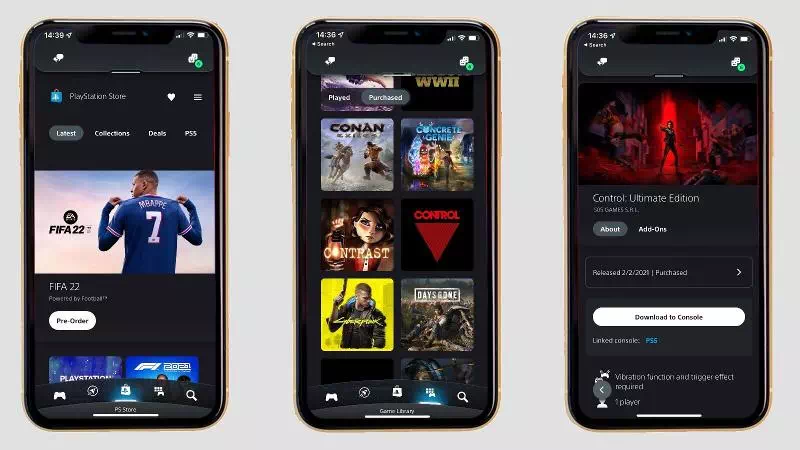Вы можете загрузить любое приложение или игру удаленно с помощью приложения PlayStation для iOS и Android.
Благодаря ежемесячному выпуску новых игр в рамках PlayStation Plus и насыщенному календарю выпуска игр на PS4 и PS5 всегда есть во что поиграть. Вопрос в том, как вы загружаете эти игры на улице, чтобы в них можно было поиграть, когда вернетесь домой? В конце концов, никто не любит ждать, пока загрузятся большие игры ААА.
Хорошая новость заключается в том, что можно - и легко - удаленно загружать игры на PS4 и PS5 с помощью приложения PlayStation для iOS и Android. Вот как это сделать.
Как скачать игры для PS4 и PS5 удаленно на консоль
С помощью приложения PlayStation для iOS и Android легко загружать игры на PS4 или PS5 удаленно - просто убедитесь, что ваша консоль подключена к сети и находится в состоянии покоя, а не полностью выключена.
- Загрузите приложение PlayStation для Android Операция iOS أو Android И следуйте процессу установки, чтобы связать его с консолью.
- В приложении PlayStation откройте вкладку «Библиотека игр».
- Щелкните "Покупки".
- Найдите игру или приложение, которое хотите установить на консоль, и нажмите на нее.
- Нажмите «Загрузить» на консоль, чтобы начать процесс загрузки. Если вы хотите переключиться на консоль, отличную от выбранной, щелкните имя консоли и выберите ту, которую вы хотите использовать вместо нее.
- После установки игры вы получите уведомление на свой смартфон.
Время загрузки будет зависеть от размера игры и вашего интернет-соединения. Также стоит отметить, что вы также можете загружать игры и приложения на свою консоль при первой покупке их через приложение PlayStation - просто нажмите «Загрузить в консоль» после завершения покупки.
Как удалить игры, хранящиеся удаленно на PS5
Что делать, если вы идете устанавливать игру и понимаете, что на ней недостаточно места для хранения? Это проблема, с которой постоянно сталкиваются пользователи PS5 из-за относительно небольшого объема полезной памяти в 667 ГБ, доступного на консоли. Хорошей новостью является то, что вы можете использовать приложение PlayStation не только для установки новых игр, но и для удаления старых игр - находка для игроков PlayStation.
Однако плохая новость заключается в том, что эта функциональность недоступна для игроков PS4 - если ваша консоль PS4 заполнена, вам придется подождать, пока вы не вернетесь домой, чтобы освободить место.
Если у вас есть PS5 следующего поколения от Sony, вот как удалить сохраненные игры удаленно:
- Откройте приложение PlayStation для iOS и Android.
- Щелкните вкладку Воспроизведение.
- Нажмите на значок шестеренки в правом верхнем углу, чтобы получить доступ к меню настроек.
- Текущее хранилище вашей консоли должно отображаться вверху страницы - коснитесь его, чтобы просмотреть все установленные на данный момент приложения и игры.
- Щелкните кружок рядом с любой игрой или приложением, которые вы хотите удалить с консоли. Вы не ограничены тем, сколько файлов вы можете удалить одновременно, поэтому решайте, что вы хотите.
- Щелкните Удалить игры.
- Щелкните Удалить, чтобы подтвердить свой выбор.
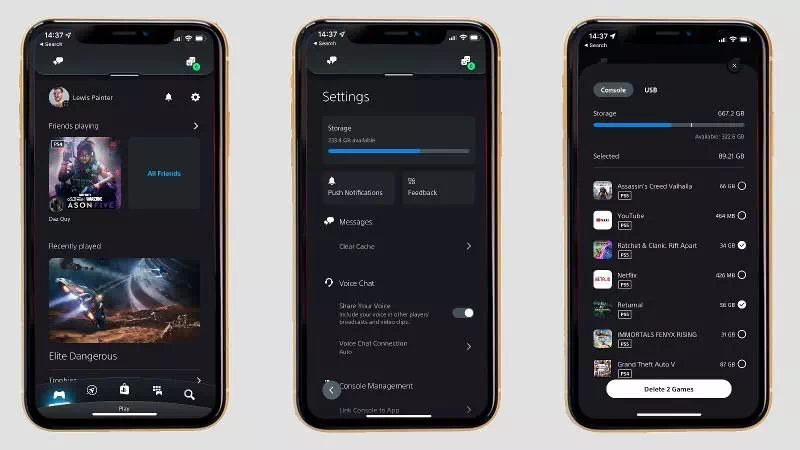
Выбранные вами приложения и игры должны быть удалены с PS5, освобождая много места для установки последних игр PS5 со своего смартфона.